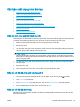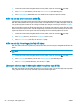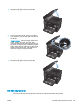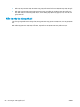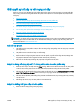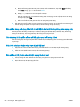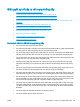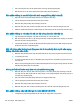HP Color LaserJet Pro MFP M176 M177 - User Guide
4. Sử dụng các nút mũi tên để cuộn qua các tùy chọn và sau đó nhấn nút OK để chọn tùy chọn.
5.
Nhấn một trong hai nut Black Start Copy
(Bắt đầu sao chép đen) hoặc nút Color Start Copy
(Bắt đầu sao chép màu) để bắt đầu sao chép.
Bảng điều khiển màn hình cảm ứng
1. Nạp tài liệu lên mặt kính máy quét.
2. Từ màn hình Chính trên bảng điều khiển của sản phẩm, chạm vào nút Copy (Sao chép).
3. Chạm vào nút Settings (Cài đặt), sau đó cuộn đến và chạm vào Optimize (Tối ưu hóa). Chạm vào
các nút mũi tên để cuộn qua các tùy chọn, sau đó chạm vào một tùy chọn để chọn tùy chọn đó.
4. Chạm vào nút Back
(Quay lại), sau đó chạm vào nút Black (Đen) hoặc nút Color (Màu) để bắt
đầu sao chép.
Sao chép từ cạnh này sang cạnh kia
Sản phẩm không thể in đầy đủ từ cạnh này sang cạnh kia. Có một viền 4 mm không in được xung quanh
trang giấy.
Xem xét in hoặc quét tài liệu với các cạnh bị cắt:
●
Khi bản gốc nhỏ hơn kích thước đầu ra, hãy di chuyển bản gốc lệch 4 mm khỏi góc được chỉ định
bởi biểu tượng trên máy quét. Sao chép lại hoặc quét ở vị trí này.
●
Khi bản gốc có cùng kích cỡ đầu ra được in mà bạn muốn, hãy sử dụng tính năng Reduce/Enlarge
(Thu nhỏ/Phóng to) để giảm cỡ ảnh sao cho bản sao chép không bị cắt..
Làm sạch các trục nạp và đệm ngăn cách trong khay nạp tài liệu
Nếu khay nạp tài liệu của sản phẩm gặp phải các sự cố về xử lý giấy, ví dụ như kẹt giấy hoặc nạp nhiều
trang, hãy làm sạch các trục nạp của khay nạp tài liệu và đệm ngăn cách.
1. Nâng khay tiếp giấy của khay nạp tài liệu.
VIWW Cải thiện chất lượng sao chép và quét 91